特集
インフォメーション
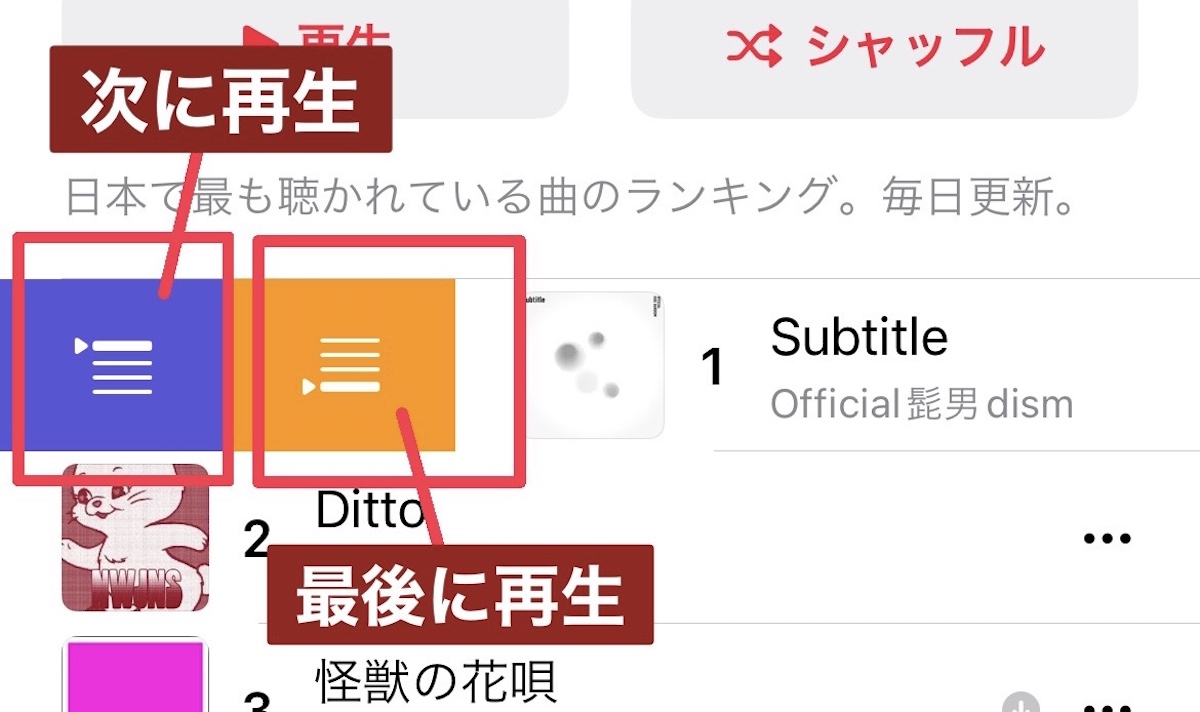

Apple Musicではアルバムやプレイリストの曲を再生中に他の曲を選んで、再生リストの「次に再生」したり、「最後に再生」したりすることができます。
曲を右に向かってスワイプすると、簡単に再生リストに追加ができて便利です。
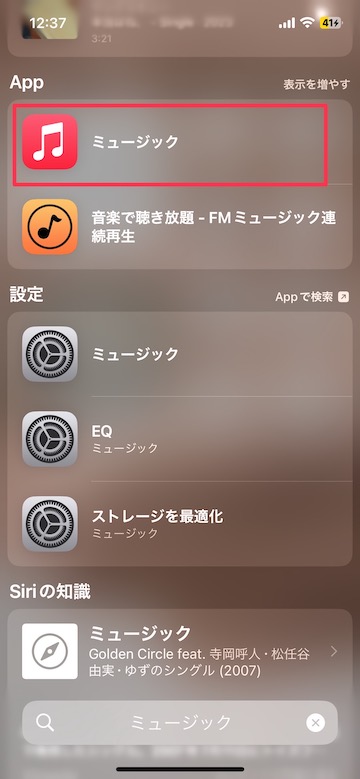
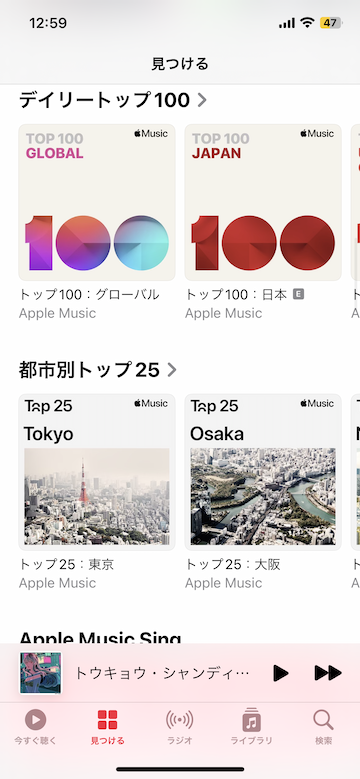
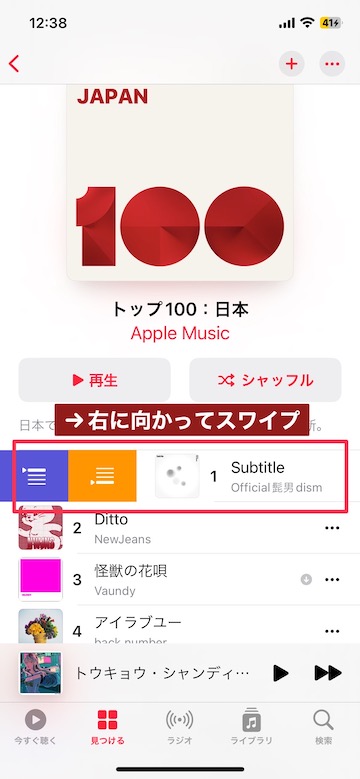
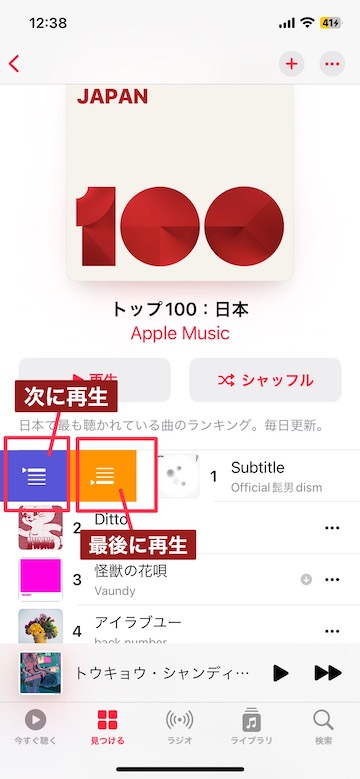
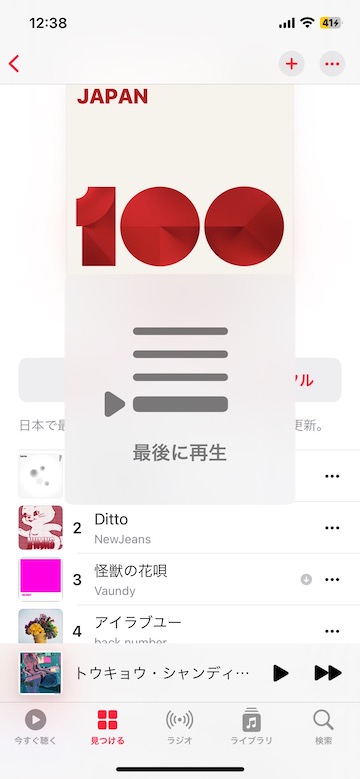
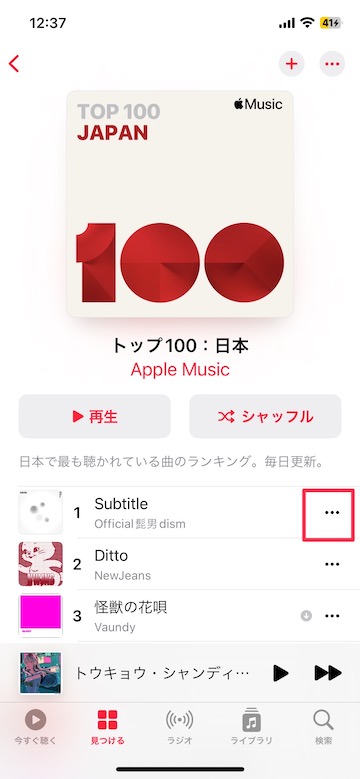
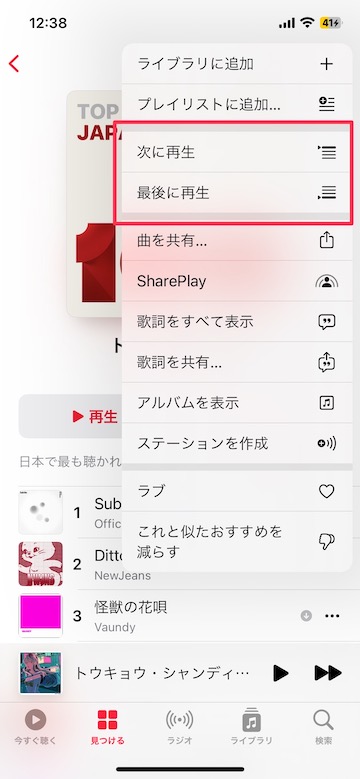
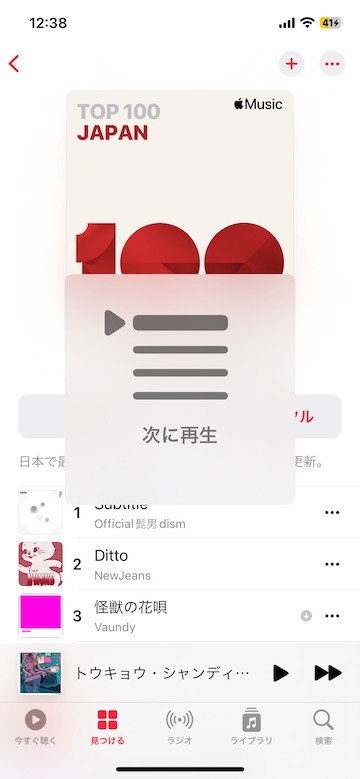
(reonald)
2020年からiPhone Maniaでライターとして活動。初めて購入したApple製品はiPod mini。デザインや互換性の高さに惚れ込み、現在ではiPhone12 Pro、iPad Air、Apple Watch SE、Macbook Air、AirPods Proを所有中。